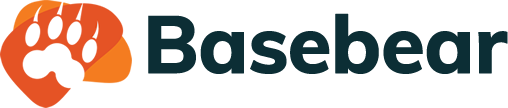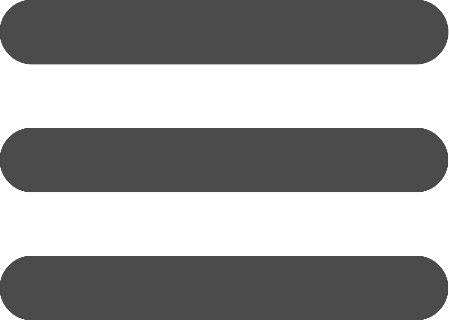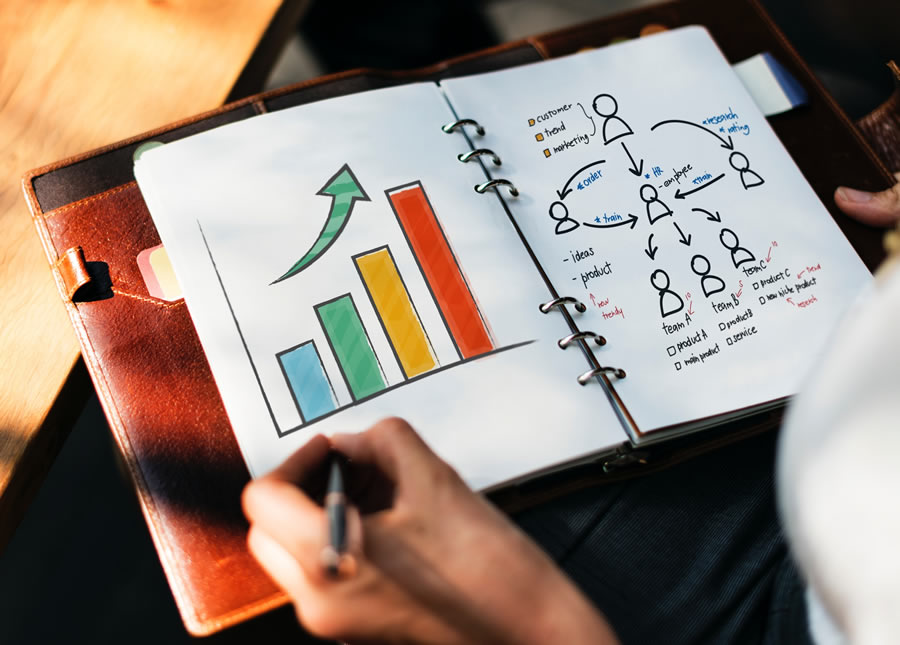
In questo post vi parlerò di come impostare i permessi di modifica sulle tabelle di un database. Come sapete con BaseBear è possibile creare rapidamente un database e condividerlo con altre persone. Proprio nella fase di condivisione può essere necessario impostare dei permessi di accesso restrittivi per impedire ad altri utenti di modificare e nel peggiore dei casi eliminare i dati.
Per prima cosa è necessario avere un database per poi procedere alla impostazione dei permessi sugli utenti e se necessario anche su gruppi di utenti.
Permessi di modifica sulle tabelle associati agli utenti
Nella pagina condivisione di un database puoi aggiungere un nuovo utente cliccando sull'apposito pulsante "Aggiungi Utente". Dopo averlo fatto vedrai l'utente appena inserito con la sua email ed una casella a discesa per settare i permessi. Le prime tre opzioni sono: "Non accede a questo database", "Vede i dati di tutte le tabelle" e "Modifica i dati di tutte le tabelle". Direi che il testo è abbastanza descrittivo su quello che possono fare scegliendo una di queste tre opzioni quindi passiamo avanti.
La quarta opzione è "Accede con permessi personalizzati". Scegliendo questa opzione comparirà a fianco un link per impostare in modo selettivo i permessi dell'utente sulle tabelle del database. Nella pagina dei permessi personalizzati puoi scegliere di mostrare ad un utente solo alcune tabelle, concedere, per ogni tabella, azioni di Inserimento, Modifica ed Eliminazione su tutti i record o solo su quelli che l'utente ha creato.
Nei permessi personalizzati puoi anche scegliere di limitare l'inserimento, la modifica o la visualizzazione anche sulle colonne. In corrispondenza di ogni tabella, sotto il nome, trovi il link "permessi su colonne".
Permessi di modifica sulle tabelle associati ai gruppi
Se hai tanti utenti può essere comodo creare dei gruppi per settare i permessi personalizzati una sola volta. Puoi infatti impostare i permessi selettivi di inserimento, modifica ed eliminazione al gruppo e associare l'utente al gruppo.
Dopo aver creato il gruppo ed avergli assegnato le giuste autorizzazioni, associa l'utente al gruppo dalla pagina condivisione del database. L'elenco a discesa che trovi su ogni utente adesso mostrerà anche delle opzioni aggiuntive per associare l'utente al gruppo: "Accede come Gruppo gruppo x".
Come hai potuto vedere, gestire le autorizzazioni sulle tabelle con BaseBear è facile e rapido e ti permette di farlo in maniere veramente selettiva.